Velg Rad snarvei i Excel
De som bruker Excel på arbeidsplassen, utfører noen aktiviteter som er rutinemessige, så disse rutinemessige oppgavene er uunngåelige for de som utfører disse aktivitetene, trenger å jobbe på smartere måter å utføre de vanlige oppgavene på. Det er ikke den bedre smarte måten å utføre vanlige oppgaver på enn hurtigtaster, så en aktivitet som vi alle utfører er "velg rader" i excel, så i denne artikkelen vil vi vise deg noen av omstendighetene der vi kan benytte oss av hurtigtast for å velge raden i Excel.
Generelle scenarier for å velge en rad i Excel
Å velge en rad eller kolonne er forskjellig fra sak til sak, så la oss illustrere noen av sakene her.
- Slette en bestemt rad: Hvis vi vil bli kvitt en bestemt rad eller antall rader, må vi vanligvis velge disse radene og deretter slette de valgte radene.
- Sette inn en ny rad: Som hvordan vi trenger å velge rad før vi sletter dem på samme måte, må vi velge kolonner eller kolonner for å sette inn den nye. Hvis du velger og trykker på innsettingsalternativet, vil bare en kolonne bli satt inn, som disse nye radene vil bli satt inn så mange antall kolonner som valgt.
- Formatering av en rad: Hvis vi vil bruke en bestemt formatering på den eller de bestemte radene, må vi velge deretter rad og deretter bruke formateringen etter eget ønske.

Hvordan velge en rad?
Nedenfor er et eksempel på bruk av hurtigtasten for å velge raden i Excel.
Å velge en rad utføres ofte manuelt av nybegynnere, men for å jobbe produktivt må vi bruke hurtigtaster før det, la oss huske den manuelle måten å velge en rad på.
- Se for eksempel på datasettet nedenfor.
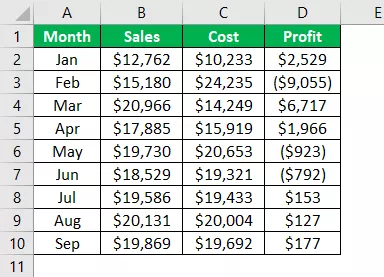
- Hvis vi vil velge rad nummer 4, trenger vi bare å plassere en markør på radoverskriften (numerisk topptekst), så skal vi se en liten piltast.

- Så snart du ser piltasten, trykker du på venstre tast på musen, og den målrettede raden blir valgt.

Etter å ha valgt raden, kan vi trykke på ytterligere hurtigtaster avhengig av kravet som "Sette inn en ny rad", "Slette raden" og velge flere rader under eller over.
Snarvei for valg av rad i Excel
Jeg vil nevne at det ikke er noen stor forskjell mellom å velge rad manuelt og velge rad ved hjelp av snarveien. den eneste vanskeligheten her er at du trenger å flytte hånden fra tastaturet til musen som alle, men når du først har fått tak i hurtigtaster, vil du begynne å elske dem.
Hurtigtasten for å velge en rad:

- Ta for eksempel bare datatabellen ovenfor for å illustrere dette eksemplet. Anta at vi trenger å velge rad nummer 4, så vi må velge noen av cellene fra denne raden først.
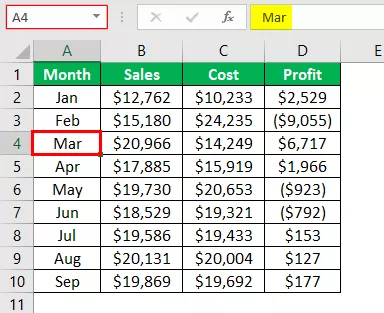
- Jeg har valgt A4-cellen i rad nummer 4, og trykk nå bare på mellomromstasten ved å holde nede Skift- tasten.

Så snart vi har trykket på hurtigtasten, har den valgt hele raden i den aktive cellen (aktiv celle var A4-celle).
- Anta nå etter at vi har valgt rad nummer 4, må vi velge alle radene som er under den valgte raden, så kan vi trykke på en annen hurtigtast "Skift + Ctrl + Pil ned".


- Så i det øyeblikket du trykker på dette, vil den velge alle radene som er under den valgte raden.
Hvis du trykker en gang til, "Skift + Ctrl + Pil ned" , vil det ta deg til neste celle eller rad uten pause.
På samme måte, hvis du vil velge alle radene som er over den valgte raden, må vi trykke på hurtigtasten "Skift + Ctrl + Pil opp."
Ting å huske her
- For å velge raden, burde vi ha valgt cellen i den aktuelle raden før vi trykket på hurtigtasten.
- Vi må trykke på hurtigtasten i rekkefølge etter Skift og deretter Mellomrom.








